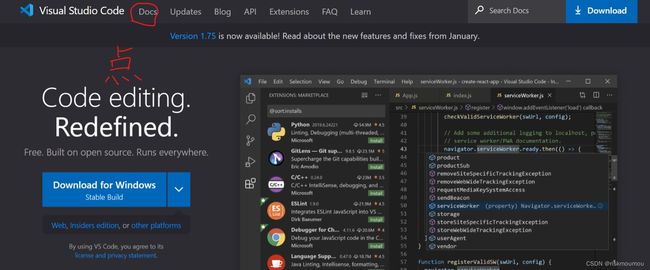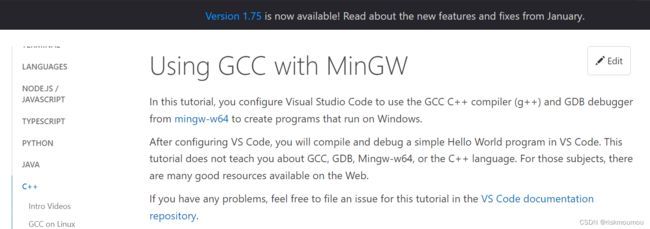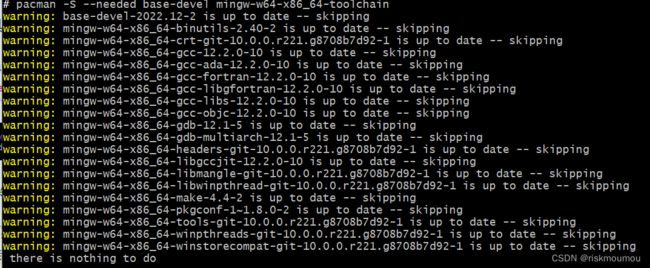如何配置Visual Studio Code C/C++环境
原则:
1.丢开b站上的某些vs code教程吧,阿sir,绕弯子、看不懂之类的经历还是算了,不如自己翻官方文档
(我兴许是受害者(我也是个悲催的小白),看了半天,云里雾里,不明所以,反反复复,还是不行)
2.学会问正确的问题
(如何问正确的问题,可以参照这个How-To-Ask-Questions-The-Smart-Way/README-zh_CN.md at main · ryanhanwu/How-To-Ask-Questions-The-Smart-Way · GitHub)
3.学会找答案(一般:bing国际版,CSDN等等(目前我只会这样做),特别地,有时你需要找官方文档,比如配置环境)
让我们进入正题吧
第一步,下载VS code,请认准官方网址Visual Studio Code - Code Editing. Redefined
(直接Download即可,除非有其他需求什么的)
第二步,点doc,去看官方文档吧
然后点这个圈起来的部分【因为作者目前使用Windows,故使用该教程】
第三步,看官方文档教程指导step by step操作
如果你的浏览器可以用翻译的话,在英文水平看文档比较吃力的情况下,可以试试翻译(作者使用edge带的翻译)
最后,注意以下几个可能的麻烦
1.安装 Mingw-w64 工具链时
(像作者一样)傻乎乎粘贴的错误不要犯
经作者本人(W10)下实际操作,最终发现命令应该这样输(如下图)才对,不然会出现error: target not found这样的错误
【由于作者已经配置好了,且简单粗暴地选择下载了全部内容,故显示该页面,实际操作:提示让读者填数字,emm,直接粗暴地敲个回车下载所有即可(如果知道需要选择下载特定内容的,想来不太需要我的这篇文章,haha)】
2.Windows 命令提示符
win+r->输入cmd后回车。显示出来的就是了。
最后,第一篇博客是这样子的,确实出乎我的意料,大概是被一堆vscode配置教程整的高血压后,才这样做的吧。